《电子线路CAD实训》报告.docx
《《电子线路CAD实训》报告.docx》由会员分享,可在线阅读,更多相关《《电子线路CAD实训》报告.docx(27页珍藏版)》请在冰豆网上搜索。
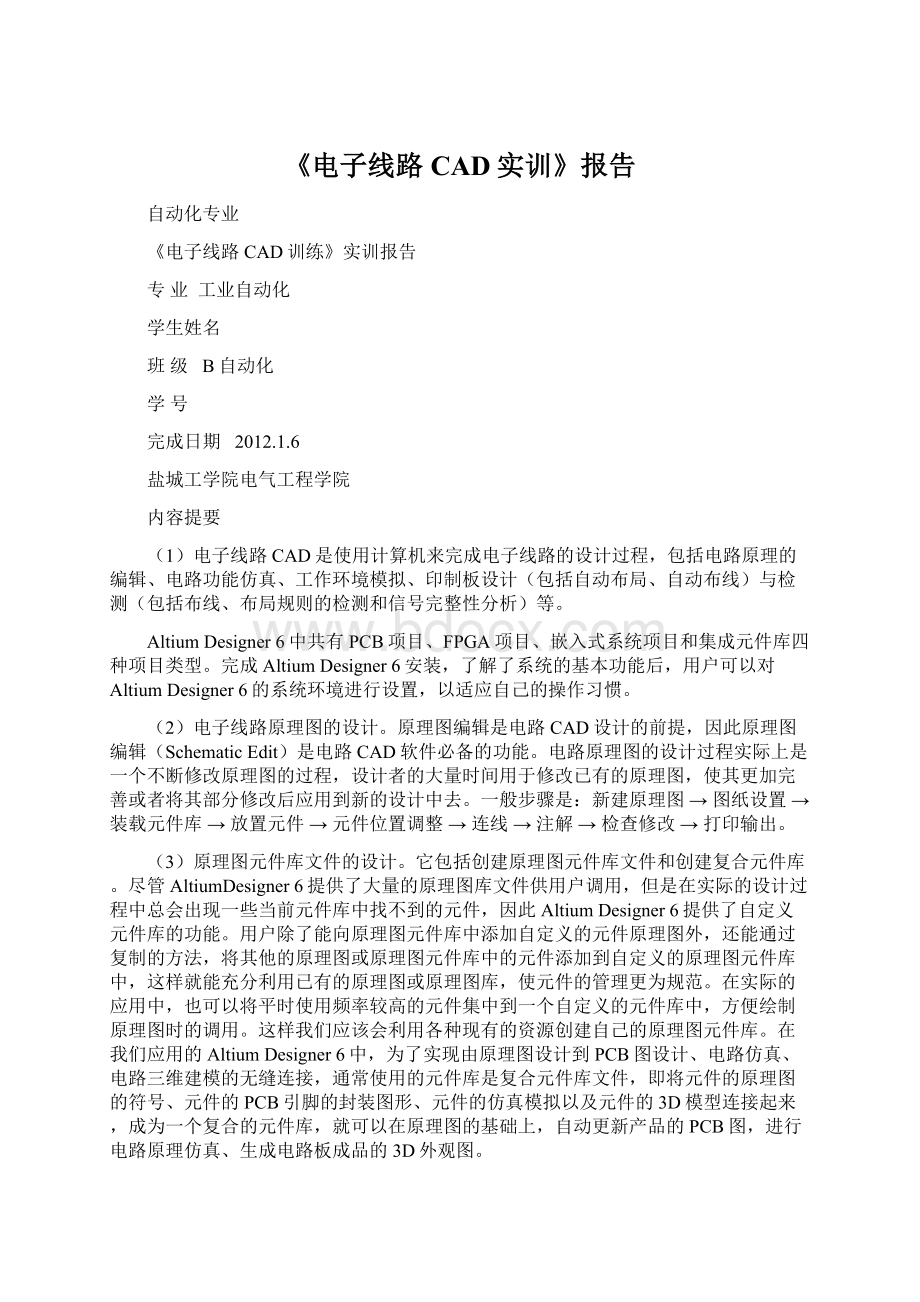
《电子线路CAD实训》报告
自动化专业
《电子线路CAD训练》实训报告
专业工业自动化
学生姓名
班级B自动化
学号
完成日期2012.1.6
盐城工学院电气工程学院
内容提要
(1)电子线路CAD是使用计算机来完成电子线路的设计过程,包括电路原理的编辑、电路功能仿真、工作环境模拟、印制板设计(包括自动布局、自动布线)与检测(包括布线、布局规则的检测和信号完整性分析)等。
AltiumDesigner6中共有PCB项目、FPGA项目、嵌入式系统项目和集成元件库四种项目类型。
完成AltiumDesigner6安装,了解了系统的基本功能后,用户可以对AltiumDesigner6的系统环境进行设置,以适应自己的操作习惯。
(2)电子线路原理图的设计。
原理图编辑是电路CAD设计的前提,因此原理图编辑(SchematicEdit)是电路CAD软件必备的功能。
电路原理图的设计过程实际上是一个不断修改原理图的过程,设计者的大量时间用于修改已有的原理图,使其更加完善或者将其部分修改后应用到新的设计中去。
一般步骤是:
新建原理图→图纸设置→装载元件库→放置元件→元件位置调整→连线→注解→检查修改→打印输出。
(3)原理图元件库文件的设计。
它包括创建原理图元件库文件和创建复合元件库。
尽管AltiumDesigner6提供了大量的原理图库文件供用户调用,但是在实际的设计过程中总会出现一些当前元件库中找不到的元件,因此AltiumDesigner6提供了自定义元件库的功能。
用户除了能向原理图元件库中添加自定义的元件原理图外,还能通过复制的方法,将其他的原理图或原理图元件库中的元件添加到自定义的原理图元件库中,这样就能充分利用已有的原理图或原理图库,使元件的管理更为规范。
在实际的应用中,也可以将平时使用频率较高的元件集中到一个自定义的元件库中,方便绘制原理图时的调用。
这样我们应该会利用各种现有的资源创建自己的原理图元件库。
在我们应用的AltiumDesigner6中,为了实现由原理图设计到PCB图设计、电路仿真、电路三维建模的无缝连接,通常使用的元件库是复合元件库文件,即将元件的原理图的符号、元件的PCB引脚的封装图形、元件的仿真模拟以及元件的3D模型连接起来,成为一个复合的元件库,就可以在原理图的基础上,自动更新产品的PCB图,进行电路原理仿真、生成电路板成品的3D外观图。
(4)电子线路PCB电路板的设计。
PCB(PrintedCircleBoard,印制电路板)设计是电子产品由原理设计转换为产品的一个重要过程,为实现电路原理图所描述的电路,设计者需要设计满足原理图要求的PCB。
利用AltiumDesigner6设计PCB通常需要经过同步PCB文件、元件布局、PCB布线等几个步骤,具体的流程如下所示:
绘制编译原理图→规划电路板→设置各项环境参数→载入网络表和元件封装→元件自动布局→手工调整布局→电路板自动布线→手动调整布线→DRC效验→文件保存→加工制作
(5)PCB元件封装库设计。
为了方便用户处理设计中的PCB元件封装,AltiumDesigner6提供了PCB元件封装编辑器,用户可以在该编辑器中对PCB元件封装库进行编辑操作,包括复制PCB元件封装,删除PCB元件封装、新建自定义的PCB元件封装以及修改PCB元件封装等。
PCB元件封装编辑器在用户新建或打开一个PCB元件封装库文件后,将会自动启动,与PCB图编辑器界面相比,PCB元件封装编辑器界面少了一些布线的工具栏,多了一个名为“PCBLibrary”的工作面板,该工作面板用于管理PCB元件封装库中的元件封装。
1.AltiumDesigner6软件介绍及安装………………………1
1.1AltiumDesigner6的简介………………………………1
1.2AltiumDesigner6的系统需求与安装…………………1
2.电子线路原理图设计………………………………………3
2.1电子线路原理图的设计流程…………………………3
2.2项目管理………………………………………………5
2.3AltiumDesigner6原理图编辑环境及其设置…………7
2.4AltiumDesigner6原理图文档设计……………………10
2.5AltiumDesigner6原理图设计…………………………10
2.6实训内容………………………………………………13
3.电路原理图元件库文件的设计………………………………18
3.1创建原理图元件库文件………………………………18
3.2添加元件………………………………………………18
3.3提取原理图元件………………………………………19
3.4实训内容………………………………………………19
4.电子线路PCB电路板设计…………………………………23
4.1电子线路PCB板设计流程图…………………………23
4.2新建电子线路PCB板文档…………………………23
4.3PCB编辑环境…………………………………………24
4.4PCB板手工布线………………………………………24
4.5PCB设计规则设置……………………………………25
4.6由原理图自动生成PCB板……………………………25
4.7实训内容………………………………………………25
5.PCB元件封装库设计………………………………………29
5.1PCB元件封装库管理……………………………………29
5.2利用向导生成PCB元件封装…………………………30
5.3实训内容………………………………………………31
6.实训体会……………………………………………………35
7.参考文献……………………………………………………36
1AltiumDesigner6软件介绍及安装
1.1AltiumDesigner6软件的简介
随着电子制造技术的飞速发展,各种电子器件不断推旧出新,电子器件日益大规模化、高密度化和小型化。
电子产品对于速度、容量、体积和重量等技术指标的要求不断提高,传统的手工设计越来越难以适应市场发展的需求,因此,越来越多的设计人员使用一些快速、高效的CAD设计软件来进行辅助电路原理图PCB图的设计,打印各种报表,控制电路板的生产,电路设计在方法和手段上发生了革命性的变化。
2006年初,原始Protel软件的开发商Altium公司推出了Protel系列的高端版本AltiumDesigner6.0,目前其最新版本为6.9。
AltiumDesigner6.x是一体化的电子产品开发系统,是目前唯一一款能实现所有电路板级设计功能的软件。
AltiumDesigner6将设计流程、集成化PCB设计、可编程器件(如FPGA)设计和基于处理器设计的嵌入式软件开发功能整合在一起,具备同时进行PCB和FPGA设计以及嵌入式设计的能力,能实现将设计方案从概念转变为最终成品所需的全部功能。
AltiumDesigner6除了全面继承包括Protel99SE,ProtelDXP在内的先前的一系列版本功能和优点以外,还增加了许多改进和很多高端功能。
该平台拓宽了板级设计的传统界限,全面集成了FPGA设计功能和SOPC设计实现功能,从而允许工程师能将系统设计中的FPGA与PCB设计以及嵌入式设计集成在一起。
AltiumDesigner6以强大的设计输入功能为特点,在FPGA和板级设计中,同时支持原理图输入和HDL硬件描述输入模式;同时支持基于VHDL的设计仿真,混合信号电路仿真、布局前/后信号完整性分析。
AltiumDesigner6的布局布线采用完全规则驱动模式,并且在PCB布线中采用了无网格的SitusTM拓展逻辑自动布线功能,将完整的CAM输出功能编辑结合在一起
1.2AltiumDesigner6的系统需求与安装
系统需求:
由于综合了FPGA设计和嵌入式系统软件设计(包括使用基于FPGA术的处理器的嵌入式系统软件)功能,AltiumDesigner6的系统需求较以往的版本更高。
Altium公司推荐的系统配置为:
(1)WindowsXP(专业版或家庭版)、Windows2000专业版。
(2)至少1.8GHz处理器。
(3)至少1GB内存。
(4)至少2GB硬盘空间。
(5)显示器至少1024×768屏幕分辨率,32位真彩色,32M显存。
系统安装:
AltiumDesigner6安装步骤如下:
(1)打开安装盘,双击“setup”目录下的“setup.exe”,弹出如图1.1所示的安装向导欢迎窗口。
(2)单击安装向导欢迎窗口的“Next”按钮,显示“LicenseAgreement”视图
(3)选中“LicenseAgreement”视图中的“Iacceptthelicenseagreement”前的单选项按钮,即同意该协议,单击“Next”按钮,显示“UserInformation”视图。
(4)在“UserInformation”视图中的“FullName”编辑框内输入用户名称,在“Organization”编辑框内输入单位名称,在使用权限选项中使用权的范围中的“Anyonewhousethiscomputer”前的单选按钮,表示这台计算机上的所有用户都能使用Altiumdesigner6,“Onlyforme”单选项则表示只有在当前安装Altiumdesigner6的用户账号下才能使用该软件,单击“Next”按钮,显示“DestinationFolder”视图。
(5)在“DestinationFolder”视图的“DestinationFolder”区域显示了即将安装AltiumDesigner6的安装路径,若想更改安装路径,单击“Browse”按钮,打开安装路径选择对话框。
(6)在安装路径选择对话框中选择安装路径,单击“OK”按钮,确定安装路径,单击“DestinationFolder”视图中“Next”按钮,打开“ReadytoInstalltheApplication”视图。
(7)确定以上安装信息设定无误后,单击“ReadytoInstalltheApplication”视图中的“Next”按钮开始安装,过程中,文件复制窗口内将显示操作过程和文件复制进度,以及安装剩余时间等信息。
(8)文件复制完毕后,系统弹出安装完毕窗口,单击“Finish”按钮,结束安装。
至此,AltiumDesigner6的文件安装工作基本结束,但此时软件仍不能正常运行,需要使用软件许可证或网络许可证将其激活,才能正常使用该软件。
软件激活:
AtiumDesigner6只有在启动后才能激活,AltiumDesigner6的启动方式有如下两种。
单击计算机桌面下方的“开始”按钮,在弹出的启动菜单中选择“AltiumDesigner6”命令,即可启动AltiumDesigner6。
或者在计算机桌面上选择“开始”→“程序”→“AltinmDesigner6”→“AltiumDesigner6”命令,也可启动AltiumDesigner6。
激活前的AltiumDesigner6启动画面的右上角显示“unlicensed”字样,表示该软件尚未激活。
启动后,AltiumDesigner6将自动新建一个名为“Workplace1.DsnWrk”的工作台,此时工具栏中的快捷键按钮都处于不可用状态,系统自动打开“DXPLicensesmanagement”页面,以红色显示“Therearenoactivelicenses.Usetheoptionstoaddorchoosealicense”,提示未找到激活许可证,要求用户设置或添加许可证以激活AltiumDesigner6。
添加许可证文件步骤如下。
(1)在“DXPLicensing”栏内的“LicensingMode”选项栏中选择软件许可证类型,“Standalone”表示单机版软件许可证,“Nerwork”表示网络版软件许可证。
选中“Standalone”前的单选项按钮,然后单击“AvailableLicensefile”超链接,打开“打开”对话框。
(2)在“打开”对话框中选择许可证文件“*.alf”文件,单击“打开”按钮,将许可证文件添加到AltiumDesigner6系统中
添加许可证后,“DXPLicensesmanagement”页面中“LicensesMode”区域内的红色提示消失了,“AvailableLicenses”区域内的licenses列表中添加了一行许可证文件状态,工具栏中的快捷键工具按钮被激活,处于可用状态。
(3)选择“Help”→“about”命令,打开版本信息窗口。
版本信息窗口显示蓝色的“LicensedtoXXX”字样,表示该软件已被激活。
2电子线路图原理图设计
2.1电子线路原理图的设计流程
电路原理图设计是EDA设计的基础,原理图设计的大致流程如图2-1所示。
启动原理图编辑器
↓
设置图纸大小以及版面
↓
放置元件
↓
布局布线
↓
对布局布线后的元件进行调整
↓
电气检查
↓
保存文档和报表输出
图2-1电路原理图设计流程
在AltiumDesigner6中进行原理图设计的具体步骤如下:
(1)新建PCB项目及原理图文件
AltiumDesigner6的设计是以项目为单位的,通常一个PCB设计项目中包含原理图文件和PCB文件。
在进行原理图设计前,需要创建一PCB设计项目,然后再在新建的PCB项目中添加空白原理图文档,当打开新建的原理图文档时,系统会自动进入原理图编辑界面。
(2)设置原理图编辑界面的系统参数和工作环境
为了适应不同用户的操作习惯,以及不同的项目的原理图格式需求,AltiumDesigner允许用设置原理图编辑界面的的工作环境,例如设置网络的大小和类型以及鼠标指针类型等,其中大多数参数可以用系统默认值,但根据用户个人的习惯来适当调整环境设置,将会给设计者带来方便,显著提高设计效率。
在对原理图编辑界面进行调整后,用户还需要对原理图的图纸尺寸进行设置,以满足图纸使用者的要求,图纸的格式、规格要根据实际情况进行选择,良好的图纸格式会使图纸管理工作变得更加轻松。
尤其是在一个项目汇总包含多张原理图时候。
(3)布置元件并调整元件属性和布局
这一步是原理图设计的关键,用户根据实际电路的需要,选择合适的电子元件,然后载入包含所需元件的集成元件库,从元件库中提取元件放置到原理图纸上,同时还需设定零件的标识、封装等属性。
(4)原理图布线
原理图布线就是利用“Wiring”工具栏的连线工具将图纸上的独立元件用具有电气意义的导线、符号连接起来,构成一个完整的原理图。
(5)检查、仿真、校对及线路调整
当原理图绘制完成以后,用户还需要利用系统所提供的各种工具对项目进行编译,找出原理图中的错误,进行修改。
如果需要,也可以在绘制好的电路图中添加信号进行软件模拟仿真,检验原理图的功能。
(6)输出报表,保存文件
原理图校对结束后,用户可利用系统提供的各种报表生成服务模块创建各种报表,例如网络列表、元件列表等。
为后续的PCB设计做准备。
获得报表输出后,保存原理图文档或打印输出原理图,设计工作结束。
2.2项目管理
创建项目文档
AltiumDesigner启动后会自动新建一个默认名为“Workspace1.DsnWrk”的设计空间,用户可直接在该默认设计空间下创建项目,也可以自己新建设计空间。
新建设计空间
(1)双击桌面上的AltiumDesigner图标,启动AltiumDesigner。
(2)在主菜单中选择“File”→“New”→“DesignWorkspace”命令,创建默认名称为“Workspace1.DsnWrk”的设计空间。
(3)选择“File”→“SaveDesignWorkspaceAs”命令,或者单击“Projects”工作面板中的“Workspace”按钮,在弹出的菜单中选择“SaveDesignWorkspaceAs”命令。
打开“Save〔Workspace1.DsnWrk〕As”对话框。
(4)在该对话框的“文件名”编辑框内,输入设计空间名称,然后设置空间文件的保存路径,单击“保存”按钮,那么设计空间自定义成功了。
在新建的设计空间添加PCB项目
(1)启动“AltiumDesigner”,在“Projects”工作面板中的设计空间下拉列表中选择新建的自定义设计空间。
(2)在主菜单中选择“File”→“New”→“Project”→“PCBProject”命令或者单击“Projects”工作面板中的“Project”按钮在弹出的菜单中选择“AddNewProject”→“PCBProject”命令,打开一个对话框。
(3)在该对话框中选择“ProtelPcb”单选项,单击“OK”按钮,新建一个默认名称为“PCB_Project1.PrjPcb”的空白PCB项目。
(4)在主菜单中选择“File”→“SaveProjectAs”命令,或者单击“Projects”工作面板中的“Project”按钮,然后再弹出的菜单中选择“SaveProjectAs”命令,即会打开一个对话框。
(5)在该对话框的“文件名”编辑框中输入用户自定义的项目文件名“ExamplePCB_Project”单击“保存”按钮,将新建的PCB项目更名为“ExamplePCB_Project1.PrjPcb”。
(6)在主菜单中选择“File”→“SaveWorkspace”命令,保存对当前工作空间的修改。
添加已有项目
(1)启动“AltiumDesigner”,在“Projects”工作面板中选择名为“Example_Workspace1.DSNWRK”的设计空间。
(2)单击“Workspace”按钮,在弹出的菜单中选择“AddExistingProject”命令,打开“ChooseProjecttoOpen”对话框。
(3)在“ChooseProjecttoOpen”对话框中选择需要添加到设计空间中的项目文件名,然后单击“打开”按钮,即可将所选择的项目添加到设计空间中。
(4)在主菜单中选择“File”→“SaveWorkspace”命令,保存对前工作空间的修改。
2.3AltiumDesigner6原理图编辑环境及其设置
AltiumDesigner的原理图绘制模块为用户提供了灵活的工作环境设置选项,这些选项和参数主要集中在“Preferences”对话框内的“Schematic”选项内,通过对这些选项和参数的合理设置,可以使原理图绘制模块更能满足用户的操作习惯,有效提高绘图效率。
(1)“General”选项卡
“General”选项卡主要用于原理图编辑过程中的通用项的设置,按选项功能细分,共分为9个选项区域。
“Options”区域
“Options”区域用来设置原理图绘制过程中倒显得连接属性,包含11个复选项。
“IncludewithClipboardandPrints”区域
“IncludewithClipboardandPrints”区域主要用来设置使用剪切板或打印时的属性。
“AlphaNumericSuffix”区域
“AlphaNumericSuffix”区域由两个单选项组成,主要用来设置集成的多单元器件的通道标识后缀的类型。
所谓多单元器件是指一个器件内集成多个功能单元,例如运放LM358就集成了两个独立的运算放大器单元,是一个两单元运放器件;或者一些大规模芯片,由于引脚众多,通常也将引脚分类,用多个单元来表示,以降低原理图的复杂程度。
绘制电路原理图时,常常将这些芯片内部的独立单元分开来使用,为便于区别各单元,通常用“元件标识号+后缀”的形式来标注其中某一个部分。
“PinMargin”区域
“PinMargin”区域用于设置元件符号标注的引脚名称、引脚号与元件符号边缘之间的距离尺寸。
该区域包含两个编辑框。
“DefaultPowerObjectNames”区域
DefaultPowerObjectNames”区域用于设置原理图中电源标志的默认网络标签。
若该区域块输入框为空,则原理图中电源的网络标签为空,用户需要手工在电源属性对话框内设定。
“Auto-IncrementDuringPlacement”区域
“Auto-IncrementDuringPlacement”区域用来设置元件及引脚号动标识过程中的序号递增量。
“Defauls”区域
“Defauls”区域用于设定默认的模块文件。
用户可在“Template”编辑框
内输入原理图模板文件的路径,或单击“Browse”按钮,打开“打开”对话框,选择模板文件。
设定完成后,新建的原理图文件将自动套用设定的文件模板。
该选项的默认值为“NoDefaultTemplateFile”,表示没有设定默认模板文件。
如果需要取消缺省模板文档,可单击“Clear”按钮,使编辑框内的值变为“NoDefaultTemplateFile”即可。
“Documentscopeforfilteringandselection”区域
“Documentscopeforfilteringandselection”区域用于设置选择图元
对象、过滤图元对象操作的应用范围,该区域中的下拉列表共有两个选项,“CurrentDocument”项表示只在当前文档范围内进行操作,“OpenDocuments”项表示在所有已打开的文档范围内进行操作。
“DefaultBlankSheetSize”区域
“DefaultBlankSheetSize”区域内的下拉表用来设置默认空白文档的尺寸大小,默认为“A4”,用户可在下拉列表中选择其他的标准尺寸。
(2)“GraphicalEditing”选项卡
“GraphicalEditing”选项卡主要对原理图编辑中的图像编辑属性进行设置,如鼠标指针类型、栅格、后退、或重复操作次数等。
(3)“MouseWheelConfiguration”选项卡
“MouseWheelConfiguration”选项卡用于设置鼠标滚轮的功能,选项卡的列表中共有两栏分别是实现的操作功能和使用的操作对应的按键设置,列表中共列举了3种鼠标滚轮参与的操作。
(4)“Compiler”选项卡
该选项卡用于设置原理图编译属性。
(5)“Autofocus”选项卡
“Autofocus”选项卡用于设定自动强调对象的属性。
(6)“LibraryAutoZoom”选项卡
“LibraryAutoZoom”选项卡用于设置元件设置元件库中的元件显示的自动缩